Экран вашего iPhone, iPad или Apple Watch стал серым, как у черно-белого телевизора? Исправить это, вероятно, намного проще, чем вы думаете. Мы покажем вам, как прямо здесь.
Некоторое время назад я взял свой iPhone и увидел, что весь экран стал серым. Я подумал, что это странно. Может быть, что-то обновлялось, и это доработало мой iPhone? Я перезапустил свой iPhone, и все было хорошо. Затем это случилось снова через несколько недель. Я быстро поискал проблему на форуме поддержки Apple, и некоторые люди говорили, что режим оттенков серого должен быть включен (адаптация дисплея в настройках специальных возможностей). Что ж, это не может быть моей проблемой. Я никогда не включал режим оттенков серого. Я все равно проверил. Конечно же, была включена шкала оттенков серого. Но я не включил, так что дает?
Примечание: Это не решение проблемы «серого экрана смерти» или «сенсорной болезни», которая, как сообщается, влияет на устройства iPhone 6 и iPhone 6 Plus, который показывает серую мерцающую полосу в верхней части сенсорного экрана.
В моем случае режим оттенков серого был установлен как ярлык для специальных возможностей. Итак, время от времени я случайно трижды щелкал кнопку «Домой» и запускал оттенки серого, не осознавая, что я сделал. Если это похоже на то, что с вами случилось, вот как это исправить.
Как проверить, включен ли режим оттенков серого на вашем iPhone и iPad
Если вы iPhone или iPad. похоже, что он принадлежит к 1955 году, и вы сделали это не специально, скорее всего, вам каким-то образом удалось случайно включить режим оттенков серого. Вы можете проверить, является ли это причиной появления новой цветовой схемы, и выключить ее.
- Запустить Приложение настроек на вашем iPhone или iPad.
- Кран Общий.
- Кран Доступность.
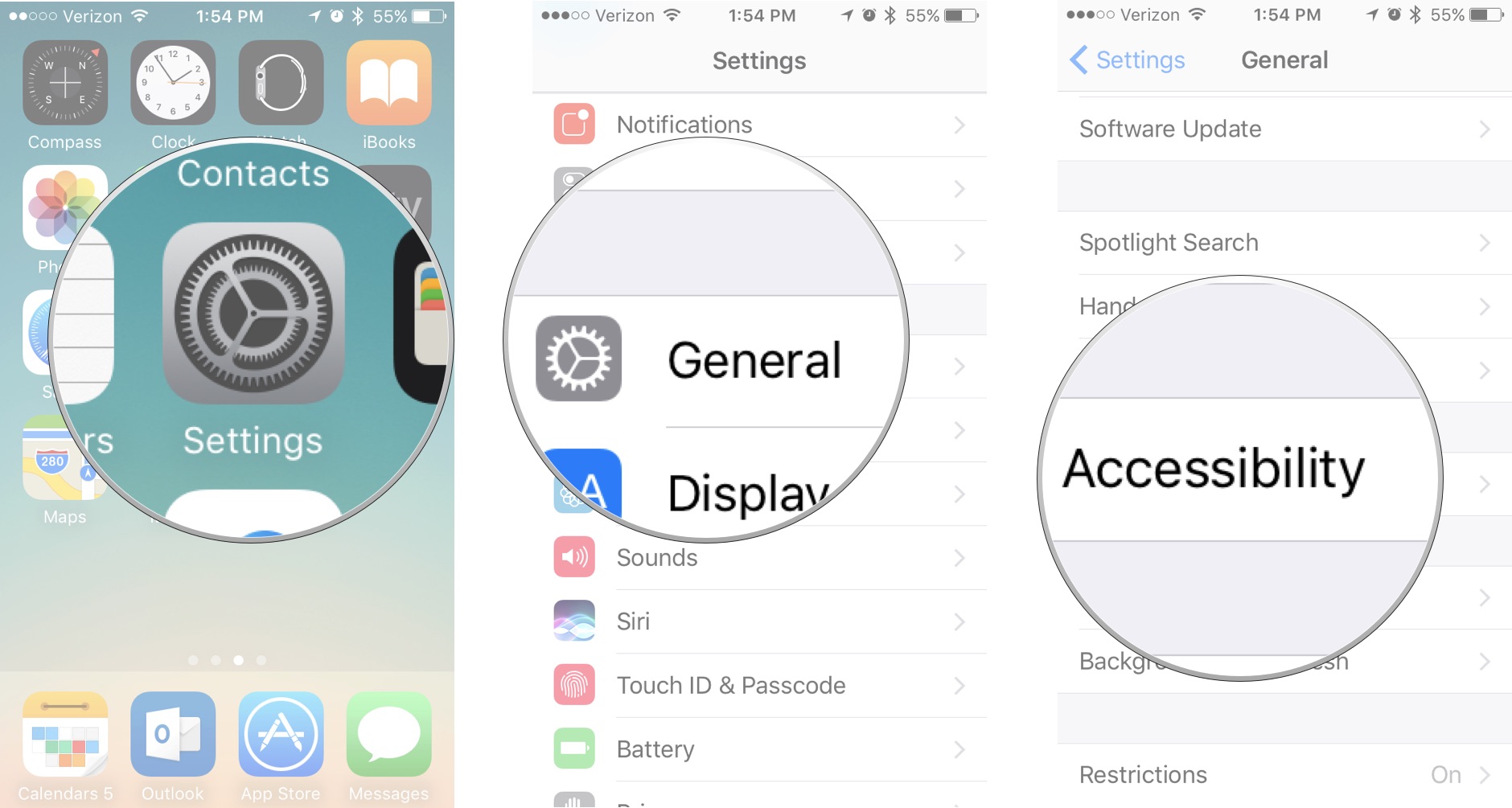
- Кран Показать размещение (Подсказка: если включена адаптация дисплея, скорее всего, включен режим оттенков серого).
- Кран Цветовые фильтры.
- Если оттенки серого включены, переключите Цветовые фильтры выключить.
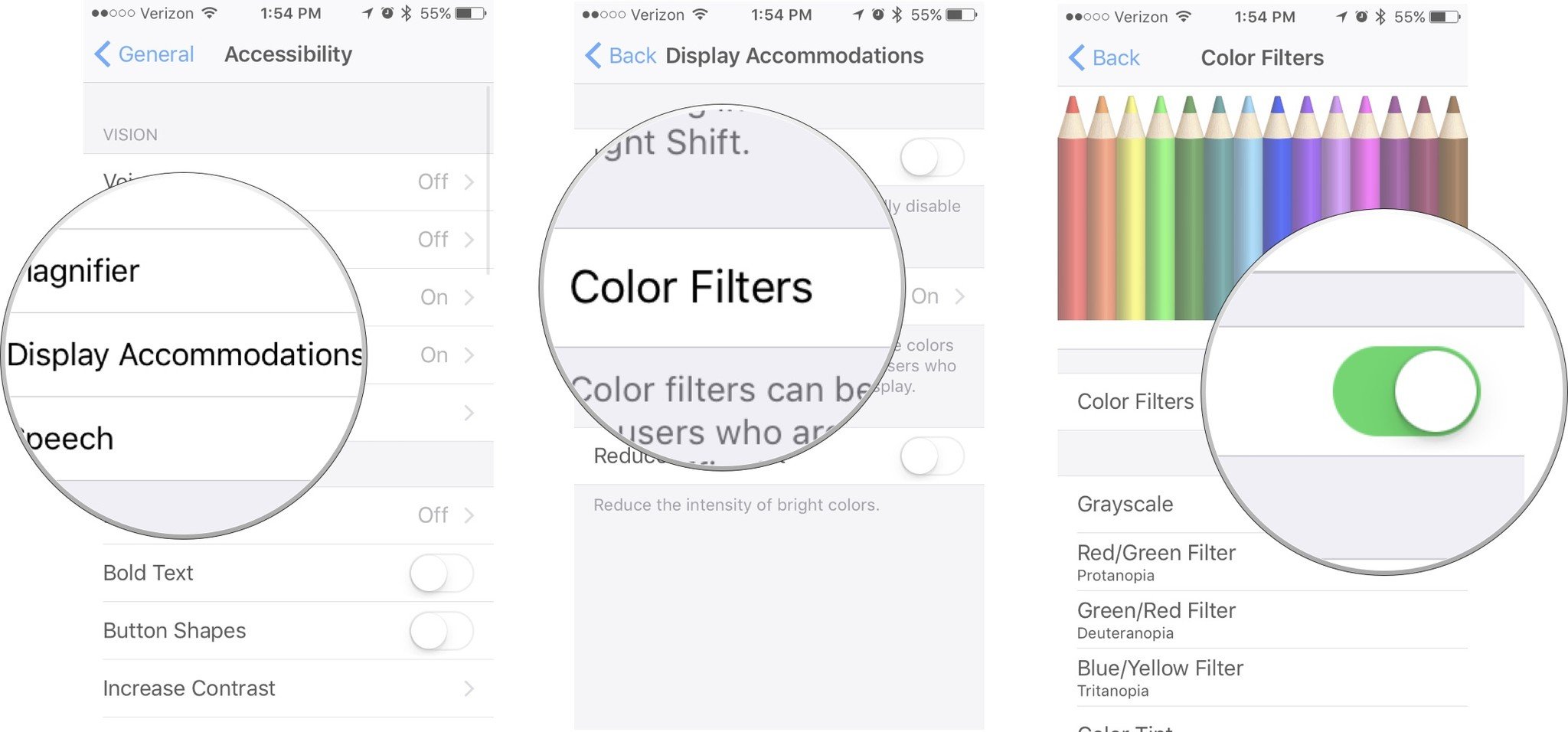
Это работает с любым цветовым фильтром. Если ваш экран выглядит не так, как вы ожидаете, проверьте, включен ли какой-либо из цветовых фильтров.
Как проверить, включен ли режим оттенков серого на ваших Apple Watch
Если все значки Apple Watch внезапно стали серыми, и вы сделали это не специально, возможно, вы случайно включили режим оттенков серого. Вы можете проверить, является ли это причиной изменения экрана, и отключить его.
- Запустить Приложение для просмотра на вашем iPhone.
- Кран Общий.
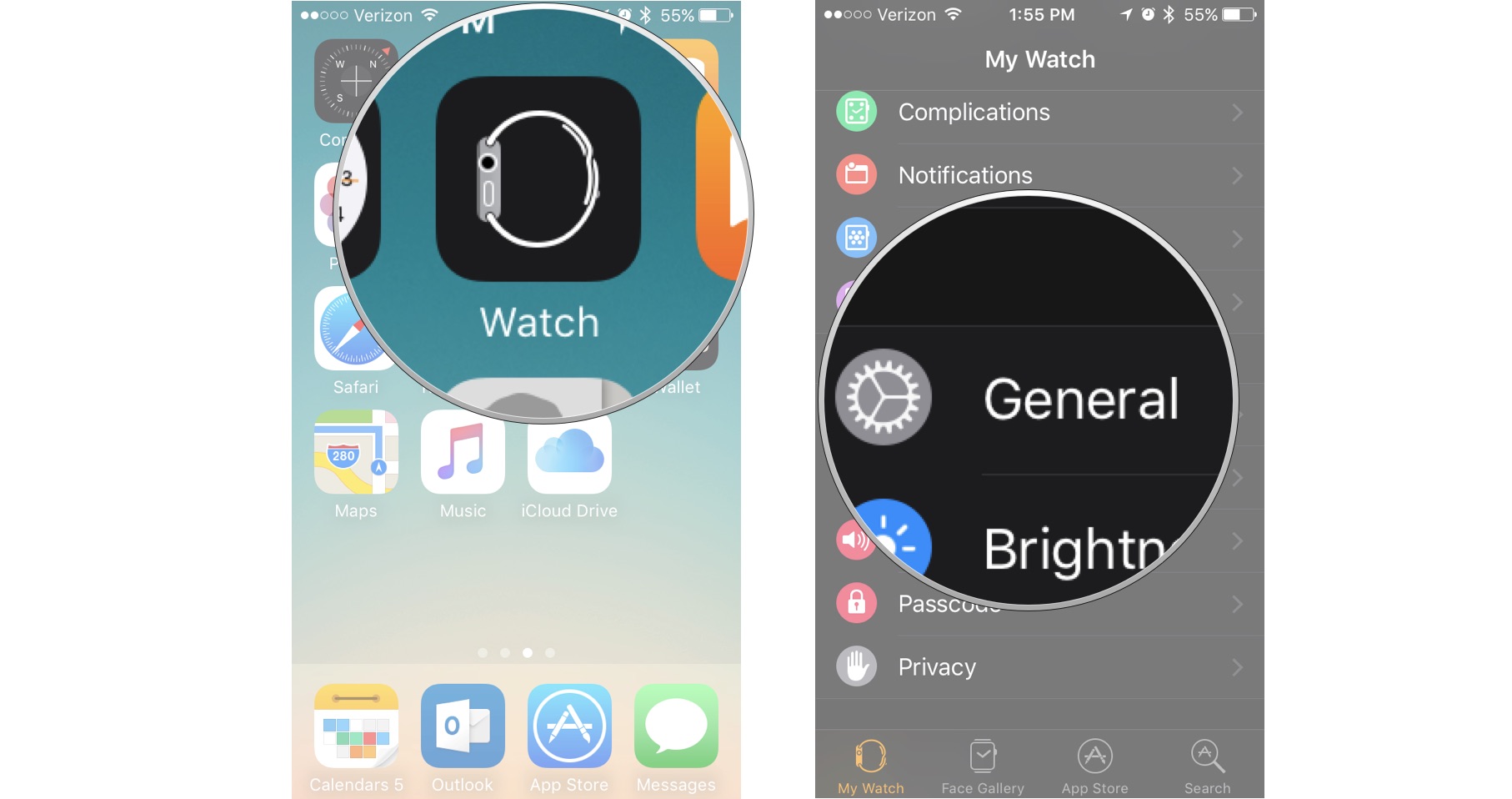
- Кран Доступность.
-
Если он включен, переключите Оттенки серого выключить.
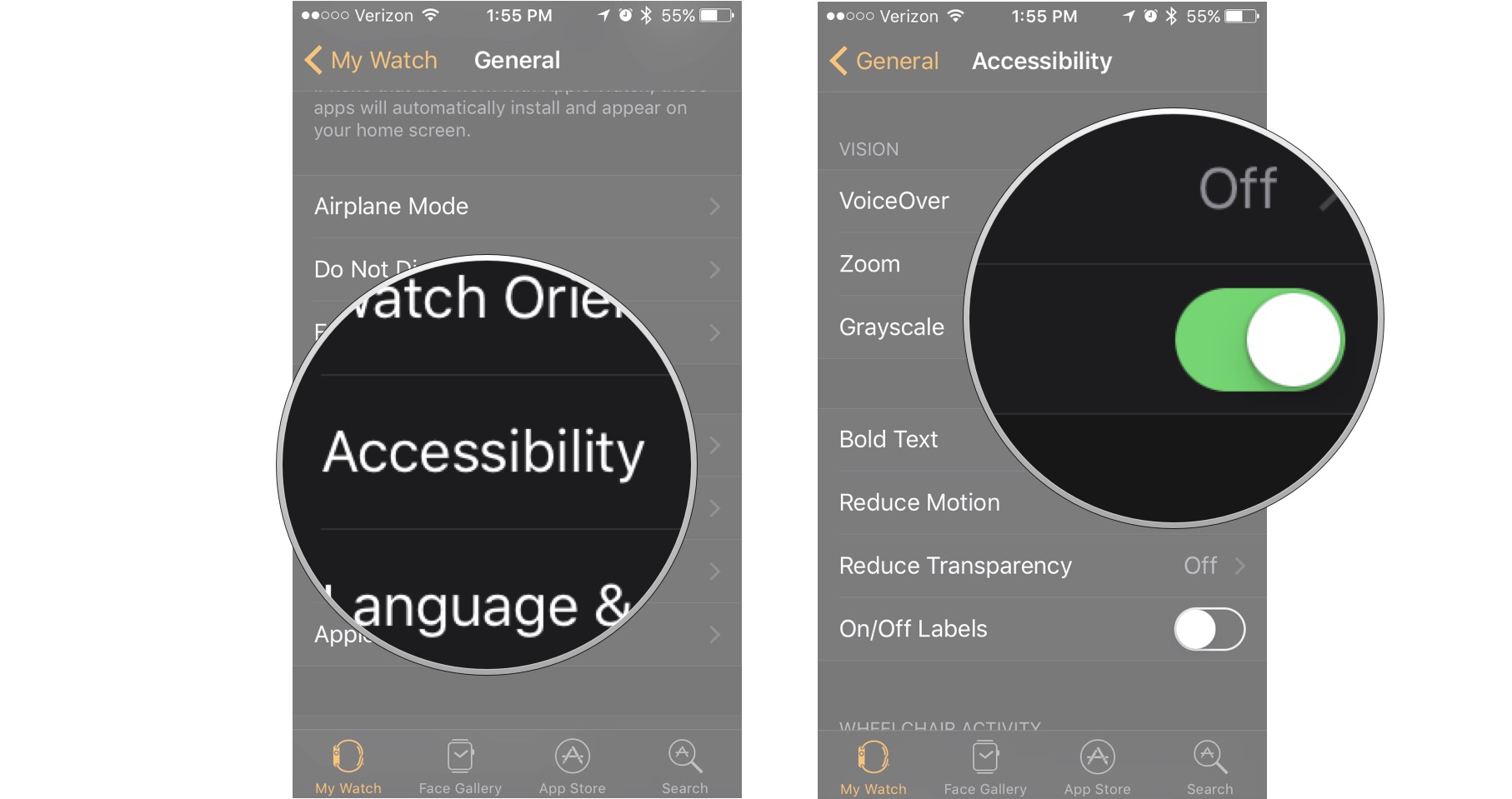
Как удалить режим оттенков серого из ярлыка специальных возможностей на iPhone и iPad
Случайное включение режима оттенков серого сделать непросто. Вам нужно выполнить несколько шагов, чтобы перейти к настройкам размещения дисплея. Возможно, у вас установлен режим оттенков серого как ярлык для специальных возможностей, и вы случайно трижды щелкнули кнопку «Домой», чтобы активировать эту функцию. Вы можете удалить оттенки серого из ярлыка специальных возможностей.
Программы для Windows, мобильные приложения, игры – ВСЁ БЕСПЛАТНО, в нашем закрытом телеграмм канале – Подписывайтесь:)
- Запустить Приложение настроек на вашем iPhone или iPad.
- Кран Общий.
- Кран Доступность.
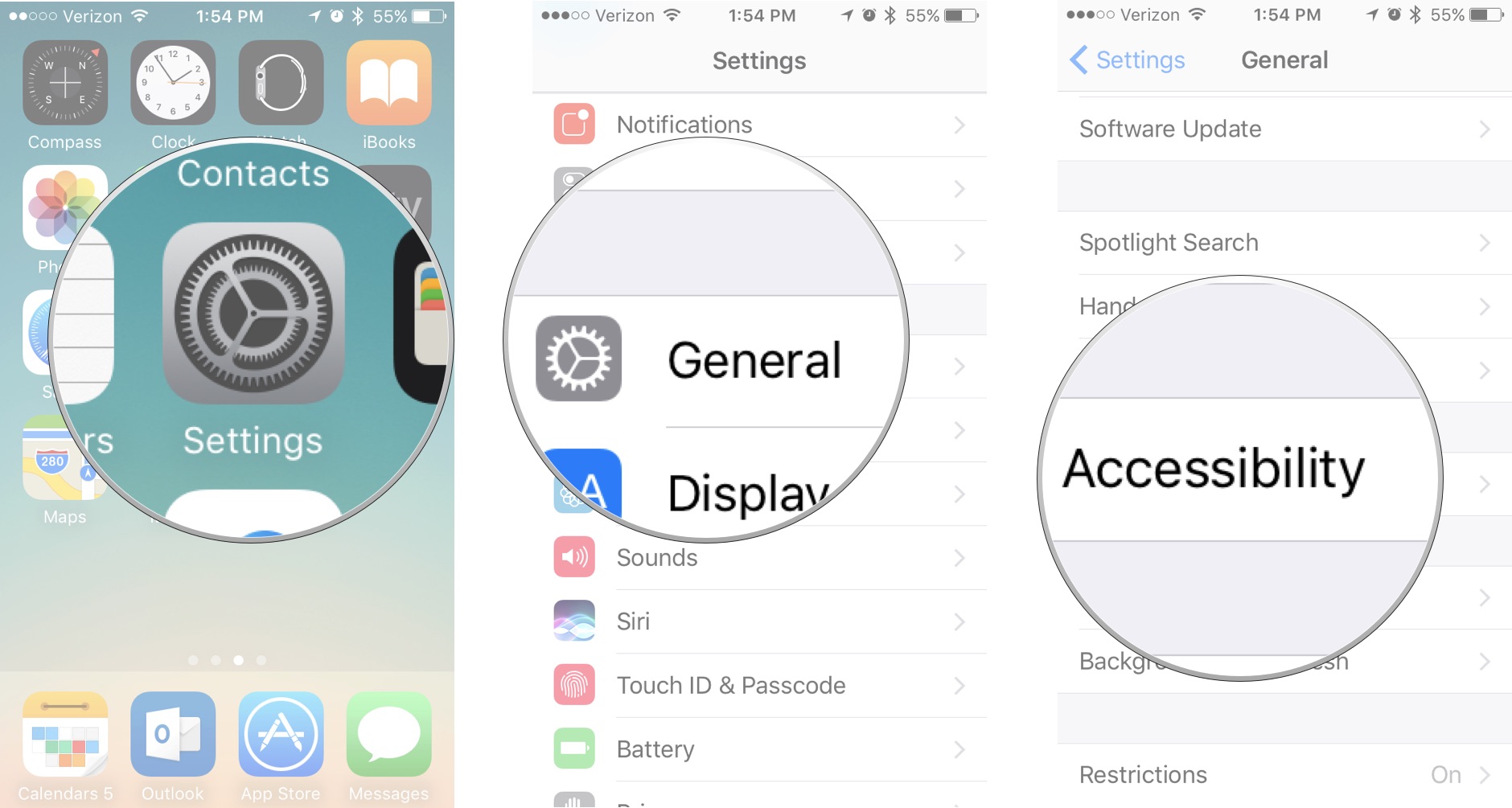
- Прокрутите вниз до нижней части экрана и коснитесь Ярлык доступности.
-
Кран Цветовые фильтры чтобы снять отметку.
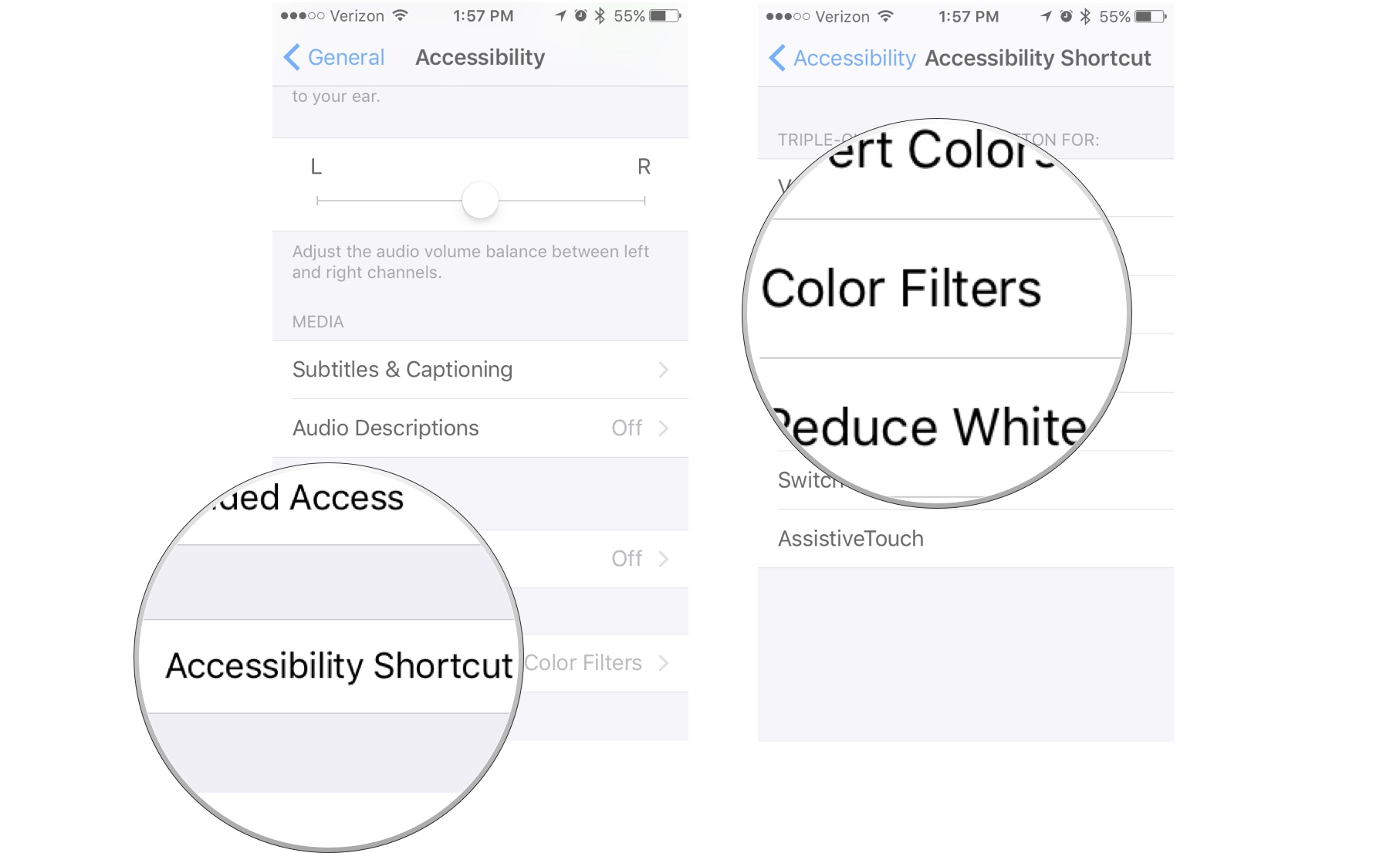
Удалив цветовые фильтры из ярлыка специальных возможностей, вы снизите риск его случайного запуска при тройном нажатии кнопки «Домой».
Любые вопросы?
У вас есть вопросы о случайном включении режима оттенков серого на вашем iPhone, iPad или Apple Watch и о том, как это исправить? Оставляйте их в комментариях, и мы вам поможем. Если это не помогло решить проблемы с серым экраном, перейдите на наш форумы iPhone и спросите у сообщества iMore. Это умная группа людей, и они могут найти решение вашей проблемы.
Мы можем получать комиссию за покупки, используя наши ссылки. Узнать больше.

Bloomberg: обсуждения Apple Car “не увенчались успехом”
В новом отчете Bloomberg говорится, что Apple может изменить свой подход к Apple Car, применив стратегию, аналогичную стратегии iPhone, когда дело касается производства. В отчете говорится, что переговоры с существующими производителями не увенчались успехом.
Добавить комментарий
Для отправки комментария вам необходимо авторизоваться.